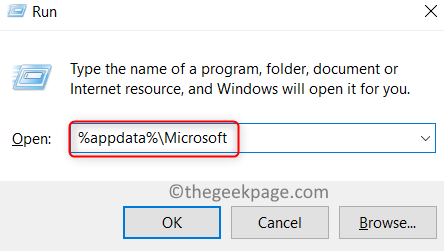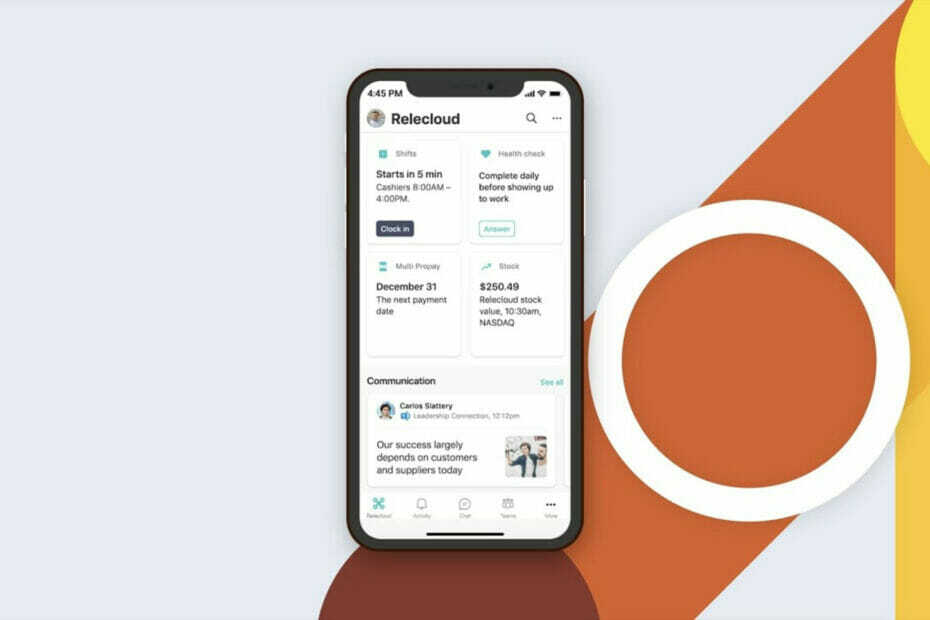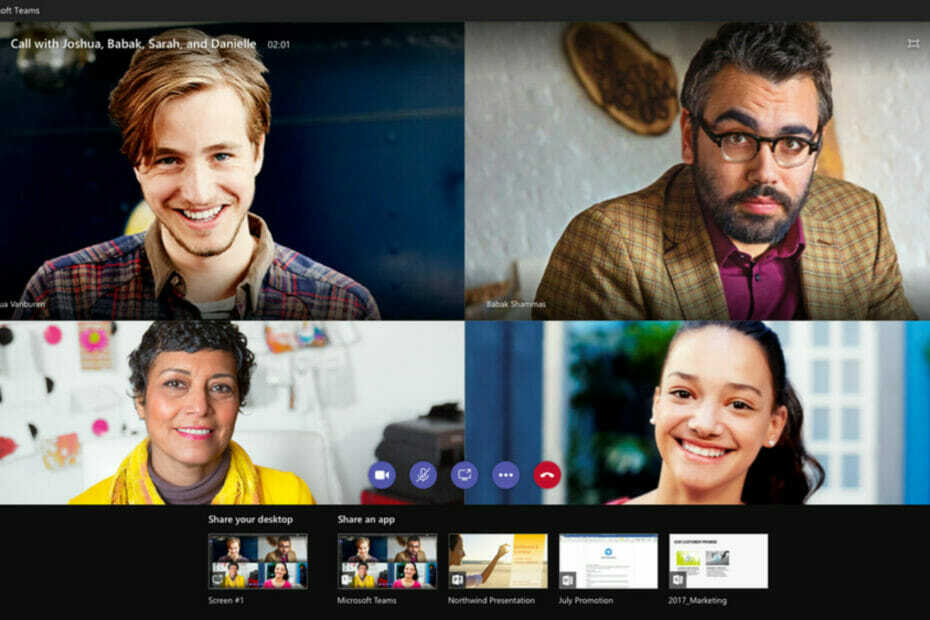A Visio alkalmazás hamarosan megjelenik a Microsoft Teamsben.
- A Microsoft azt tervezi, hogy a Visio-t hozzáadja a Teamshez.
- Az alkalmazás még nem érhető el a Teams-élmény számára, de hamarosan elérhető lesz.
- Nem túl nehéz megérteni az integrációt.
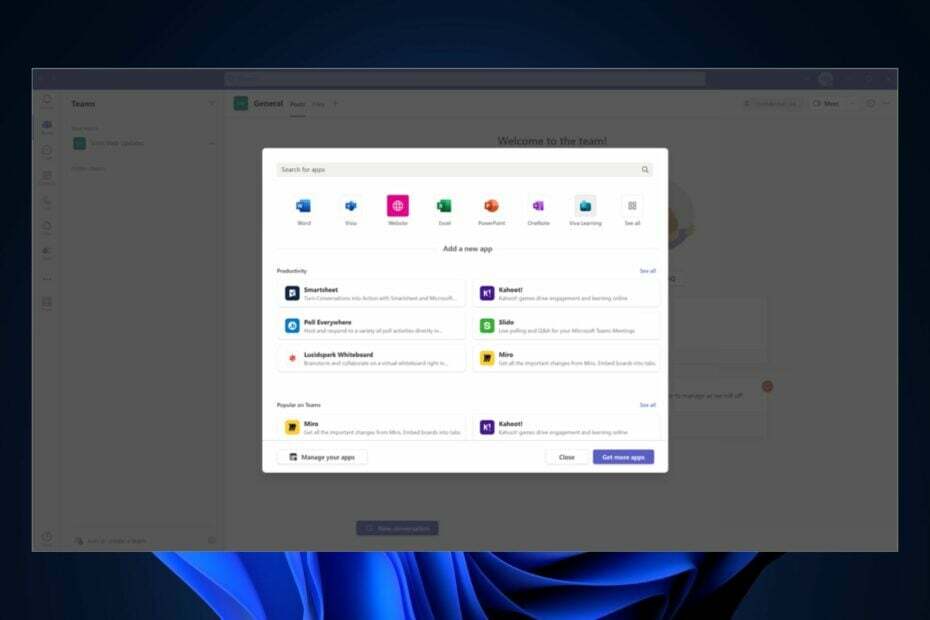
A Visio minden bizonnyal nagyszerű alkalmazás ha Ön menedzser, termékmenedzser vagy adminisztrátor egy szervezetben. Lehetővé teszi a feladatok gyors megszervezését és telepítését, ill vonzó szervezeti diagramokat is készíthet.
A megnyerő pedig itt az értelmének megélése. A Visio szervezeti diagramjai többet jelentenek, mint egy olvasásra és követésre alkalmas diagram. Valójában az egész szervezetet megszervezheti ott, az összes taggal együtt. Konkrétan fogalmazhatja meg szerepüket, feladataikat és általános teljesítményüket.
Így természetesen a Visio alkalmazás személyes vagy professzionális munkaterületként érkezik a Microsoft Teamsbe. A Teamsben a Visio segítségével Visio-fájlokat hozhat létre, szerkeszthet és tekinthet meg anélkül, hogy elhagyná a Teamst.
Így a Microsoft Teams a munkával kapcsolatos összes tevékenység központi központjává válik. A Teamsben az alkalmazás bezárása nélkül is elindíthat és befejezhet egy projektet.
Felmerülhet a kérdés, hogyan használhatja a Visio alkalmazást a Microsoft Teams rendszeren most, hogy itt van? Nos, ha már használta a Visio-t, akkor ezt az integrációt nem lesz nehéz megérteni. Éppen ellenkezőleg, saját izgalmas funkciókkal rendelkezik, amelyekről tudnia kell.
A Visio alkalmazás beállítása és használata a Microsoft Teamsben
Először is, a Microsoft bejelentette az integrációt, de a Visio alkalmazás még nem érhető el teljesen az új Teams-környezetben, de a következő hónapokban érkezik.
Ezután a Visio használatához Microsoft 365-előfizetésre van szüksége. Ha Ön Visio 1 vagy Visio 2 előfizető, akkor Microsoft Teams licencre van szüksége az alkalmazás használatához.
Most, hogy ezeket kiküszöböltük, nézzük meg, hogyan állíthatjuk be és használhatjuk a Visio alkalmazást a Microsoft Teams rendszerben.
Adja hozzá a Visio alkalmazást a Microsoft Teamshez
- A Microsoft Teamsben lépjen a következőre: Alkalmazások elemre és válassza ki További hozzáadott alkalmazások.
- Megjelenik az alkalmazások listája, lépjen a Visio ikonra, és kattintson rá a megnyitáshoz.

- Itt van a Visio menüje, amely sok más szakaszt tartalmaz, amelyek érdekelhetik.
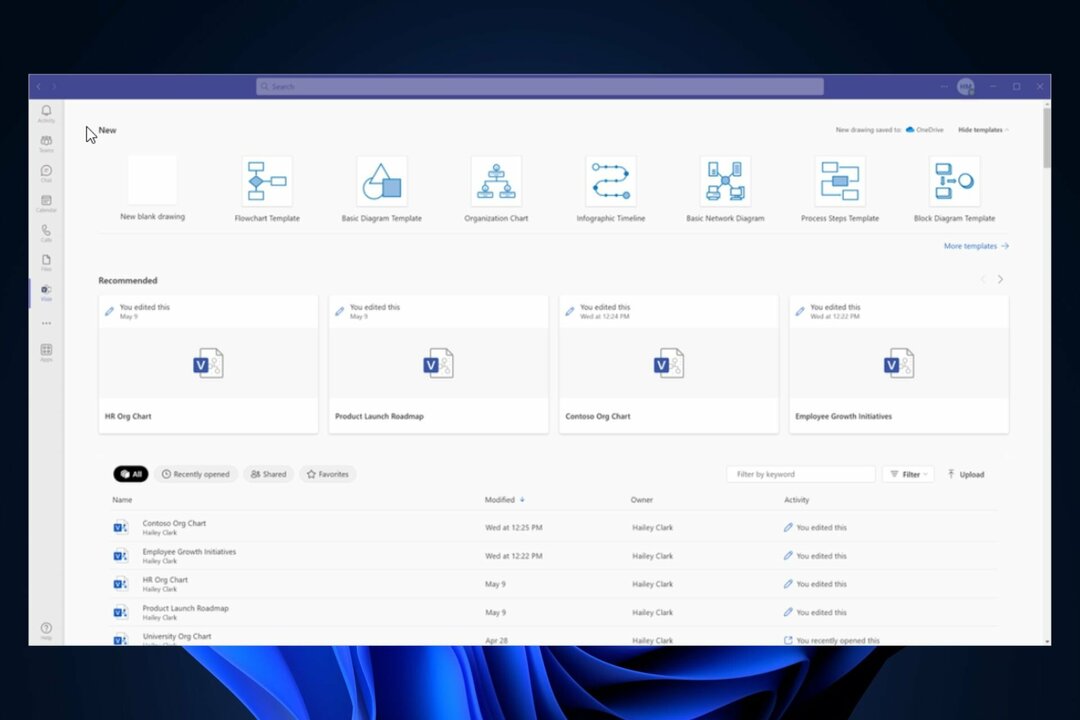
Az egyszerű hozzáférés érdekében rögzítse/oldja fel a Visio alkalmazást, vagy ugorja ki
Dönthet úgy is, hogy rögzíti a Visio alkalmazást, hogy elérje azt a Microsoft Teams kezdőlapján. Ha pedig nem rajongsz a Teams-en belüli használatáért, választhatod, hogy kidobod. Itt van, hogyan.
- A rögzítéshez kattintson a jobb gombbal a Visio alkalmazásra, és válassza a Rögzítés lehetőséget.

- A rögzítés feloldásához tegye ugyanezt, és válassza a Feloldás lehetőséget.
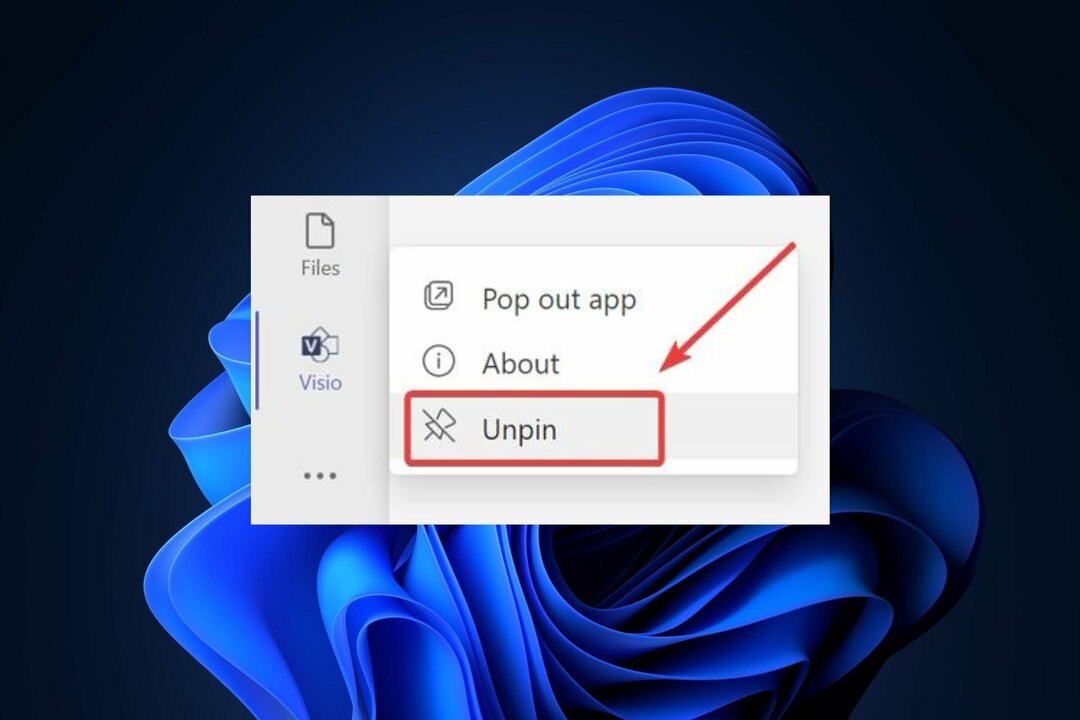
- A megjelenítéshez kattintson ismét a jobb gombbal a Visio alkalmazásra, és válassza a Kiugró alkalmazás lehetőséget.

Így néz ki, amikor a Visio alkalmazás külön ablakként jelenik meg a Microsoft Teamsben.
Hozzáadhat egy Visio-fájlt lapként
Ha gyakran használ Visio-fájlt, felveheti lapként, így még gyorsabban érheti el. Íme, hogyan teheti meg.
- Válaszd ki a (+) gombot a csatornád tetején.

- Lépjen a Visio ikonra, jelölje ki, és onnan adja hozzá a Visio-fájlt lapként.
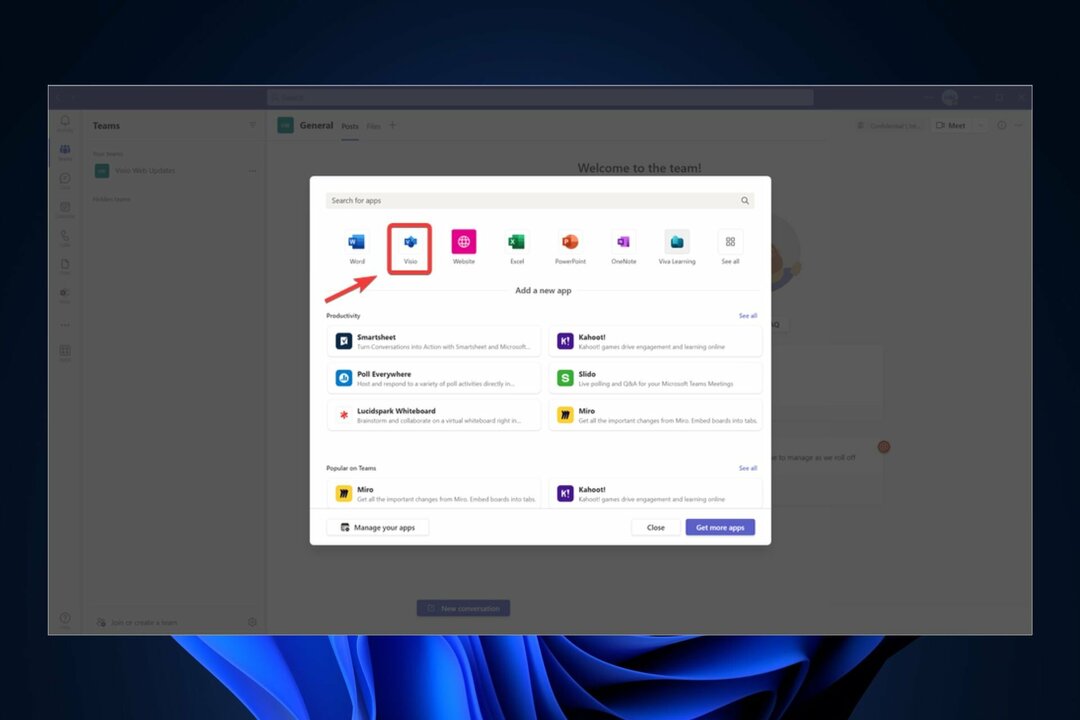
- A végén így kell kinéznie.

Amint látható, ezen a lapon is rengeteg lehetőség van: kipattinthatja, kibonthatja, újratöltheti, átnevezheti vagy akár eltávolíthatja.
Még egy dolog, amit tudnia kell a Visio Microsoft Teamsben való használata előtt, hogy megoszthat egy Visio-fájlt csevegésben, de ez alapértelmezés szerint megnyitja a Visio-t is.
Kiválaszthatja, hogy máshol is megnyitja, ha akarja. Konkrétan megnyithatja a Teamsben, a Visio asztali alkalmazásban vagy a Visio webalkalmazásban.
Ez minden, amit tudnia kell a Visio alkalmazás beállításáról és használatáról a Microsoft Teamsben. Feltétlenül kövesse ezt a cikket, mert frissítjük, ha új funkciók jelennek meg.
Mit gondolsz róla? Visio-t használsz? Mi a helyzet a Microsoft Teamsben való használatával? Tudassa velünk az alábbi megjegyzések részben.